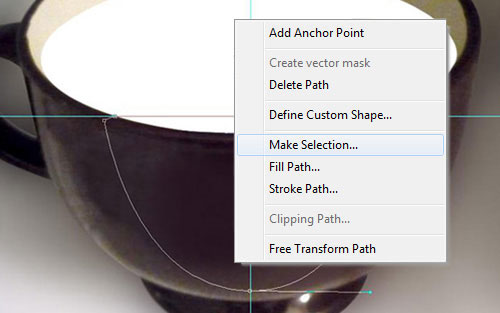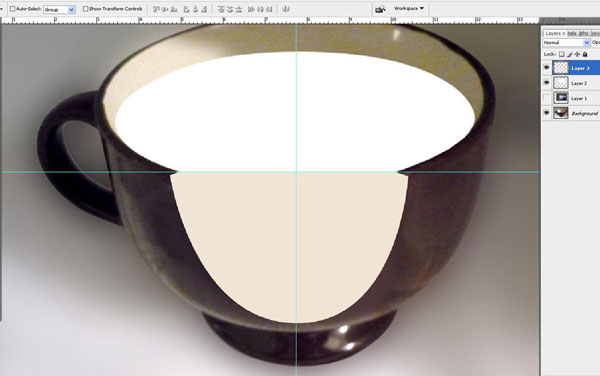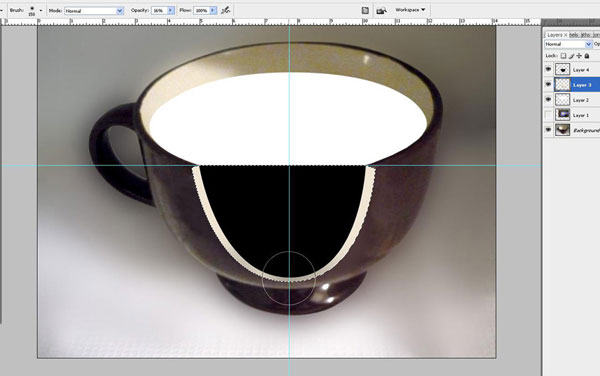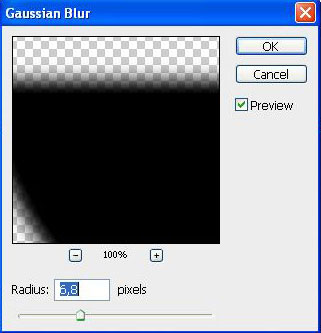当前位置:PS爱好者教程网主页 > PS图片合成 > 教程
学习用ps融图技术把睡莲合成的杯子里,创建出个性的效果。(3)
时间:2022-11-04 09:16 来源:国外PS翻译教程 作者:Photoshop明星员工 阅读:次
右键单击并选择选择。
创建一个新层并用以下内容填充所选区域#f0e5d3。用以下方式删除选择Ctrl+D然后将水平方向移动得稍微高一点,就像下面的截图一样。
使用钢笔工具再次创建一个新的形状。
右键单击并选择选择。充满带有的选定区域黑色在新的图层上。取消选择所选区域选择%3E取消选择。现在我们需要给这个部分添加一些阴影。转到下面的层和加载选择选择%3E负荷选择。选择画笔工具(不透明度:16%和软圆刷)在底部制造阴影。
用以下方式删除选择Ctrl+D并转到上一层。
用复制图层Ctrl+J并应用到复制的层滤镜%3E模糊%3E高斯模糊。
删除指南并合并未模糊的黑色层和有液体表面的层合并成一层。
最新教程
推荐教程